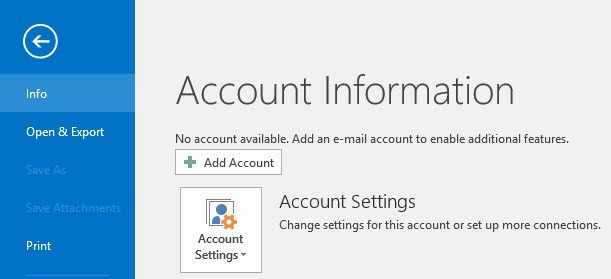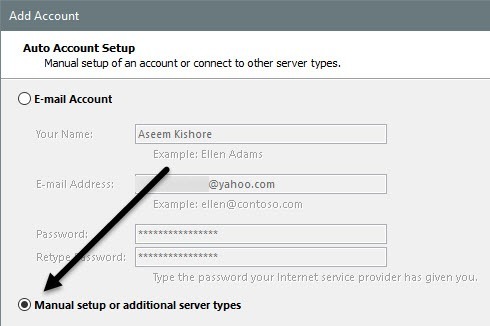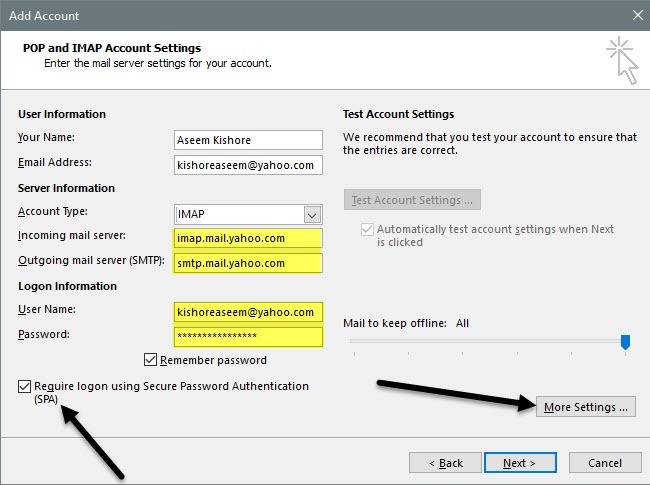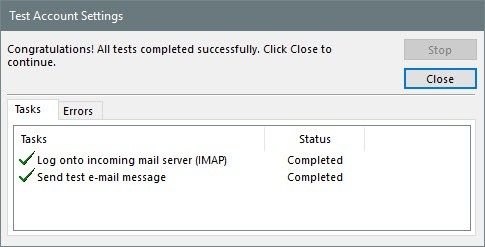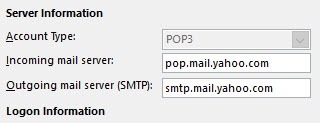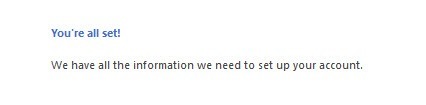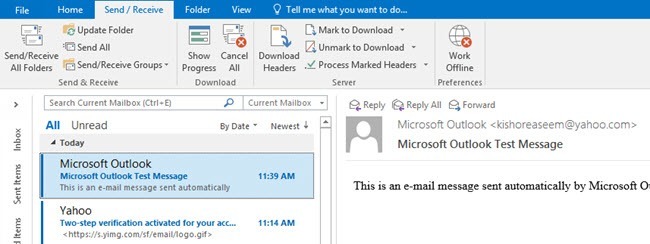Vzhledem k tomu, že služba Gmail vždy umožnila uživatelům přístup k jejich e-mail pomocí protokolu POP a IMAP, bylo Yahoo nuceno také tuto funkci zdarma poskytnout, ačkoli to nebylo až moc.
S přístupem POP a IMAP můžete spravovat své e-maily z vašeho oblíbeného e-mailového klienta, jako je Outlook, Thunderbird, poštovní aplikace iOS atd. Hlavní rozdíl mezi protokoly POP a IMAP spočívá v tom, že první umožňuje pouze jednosměrnou synchronizaci může provádět obousměrnou synchronizaci.
Obousměrná synchronizace znamená, že pokud odstraníte e-mail v aplikaci Outlook aplikace klienta, bude také odstraněn z poštovních serverů. S protokolem POP by e-mail zůstal na vašem serveru a stále by zůstal při prohlížení e-mailu na jiných zařízeních. Pokud nemáte nějaký konkrétní důvod, měli byste vždy používat protokol IMAP.
V tomto článku vás provede kroky pro nastavení služby Yahoo Mail s protokolem POP3 nebo IMAP pomocí aplikace Outlook jako e-mailového klienta. Máte-li jiný e-mailový klient, budou volby přesně stejné, a to na různých místech.
Nastavení Yahoo Mail v aplikaci Outlook
nebo přístup POP, aniž byste museli provádět změny ve svém účtu. V Gmailu musíte před tím, než bude fungovat, musíte povolit POP a IMAP. Díky službě Yahoo je to stále povoleno, což pravděpodobně není dobré, pokud jde o zabezpečení, ale s tím nemáme moc práce.
Nyní otevřete aplikaci Outlook a klikněte na Soubora potom klikněte na tlačítko Přidat účet.
buďte v pokušení kliknout na E-mailový účet, protože jsem to již zkusil a nefunguje. Pro Yahoo musíte ručně zadat všechna nastavení, což je bolest, tak klikněte na Ruční nastavení nebo další typy serverů.
Nyní chcete kliknout na možnost POP nebo IMAPa klikněte na tlačítko Další.
Další obrazovka je nejdůležitější částí procesu. Zde musíme ručně zadat všechny informace o serveru a přihlašovací údaje pro váš účet Yahoo Mail.
Nejprve zadejte své jméno a svůj úplný Yahoo emailová adresa. Poté zvolte IMAPpro Typ účtu. Nyní zkopírujte a vložte následující hodnoty pro příslušná pole:
Incoming mail server - imap.mail.yahoo.com
Outgoing mail server - smtp.mail.yahoo.com
Pod položkou Informace o přihlašování ujistěte se, že používáte celou e-mailovou adresu a zadejte Heslo. Všimněte si, že pokud máte ve svém účtu Yahoo Mail povolen dva faktory, budete muset vygenerovat heslo aplikace namísto použití běžného hesla Yahoo.
Nyní zkontrolujte Vyžadovat přihlášení pomocí Secure Heslo ověření (SPA)a poté klikněte na tlačítko Další nastavení.
musíme udělat pár změn. Nejprve klikněte na Odchozí servera zkontrolujte, zda je zaškrtnuto políčko Odchozí server (SMTP) vyžadující ověření. Pak klikněte na kartu Upřesnit.
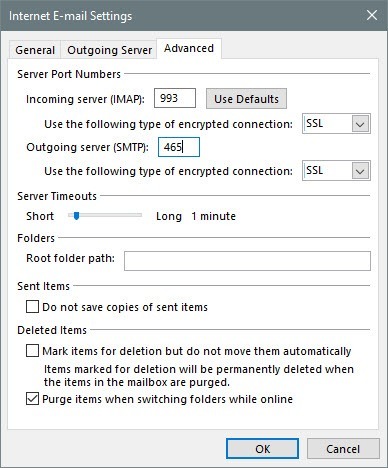
Zde musíme změnit port IMAPna 993a strong>port na 465nebo 587, které si můžete vybrat. Dále musíte zvolit SSLpro typ šifrovaného připojení pro příchozí i odchozí. Klikněte na OKa aplikace Outlook by měla automaticky spustit test e-mailu.
a potom odešlete zkušební e-mailovou zprávu. Pokud je vše správně nakonfigurováno, měli byste vidět některé zelené zaškrtnutí. Pokud tomu tak není, přejděte zpět a ujistěte se, že jste zadali vše správně, včetně hesla.
Pokud jste si jisti, že chcete místo protokolu IMAP používat POP3, jednoduše musíte změnit několik nastavení. Na hlavní obrazovce použijte následující hodnoty pro server příchozí a odchozí pošty:
Incoming mail server - pop.mail.yahoo.com
Outgoing mail server - smtp.mail.yahoo.com
V části Další nastaveníje třeba použít port 995pro server příchozí pošty, ale stále můžete použít 465>
/ strong>a v rozevíracím seznamu Odchozí servervyberte možnost SSL. Navíc musíte jít na záložku Odchozí servera zkontrolovat, že stejné pole Server odchozích serverů vyžaduje ověření.
uvidíte okno s potvrzením, že jste všichni nastaveni.
Nyní klikněte na tlačítko Send / Receivea klikněte na tlačítko Odeslat / přijmout všechny složky. Všechny vaše e-maily by se měly začít načíst do aplikace Outlook.
To je vše! Nyní byste měli mít možnost přistupovat k vaší poště Yahoo Mail na požadovaný e-mailový klient a synchronizovat je se všemi vašimi zařízeními, pokud používáte protokol IMAP. Máte-li jakékoli dotazy, neváhejte se k tomu vyjádřit. Užijte si!